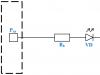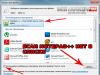Systém elektronického rozpočtu (EB) funguje na vytváranie a ukladanie výkazov, vedenie účtovníctva, generovanie a odosielanie dokumentácie pre vládnych zákazníkov a vykonávanie niektorých ďalších funkcií. Prečítajte si viac o systéme, ako aj o tom, ako vytvoriť plán obstarávania v elektronickom rozpočte, v našom materiáli nižšie.
Kto vytvára plány obstarávania v elektronickom rozpočte
Subjektmi elektronického rozpočtového systému sú:
- orgány štátnej moci a miestnej samosprávy;
- rozpočtové inštitúcie;
- iné právnické osoby, ktoré dostávajú rozpočtové prostriedky;
- riadiace orgány štátnych mimorozpočtových fondov;
- ostatní účastníci rozpočtového procesu;
- zákazníkov podľa zákona č. 223-FZ.
Kto sa podieľa na tvorbe plánu obstarávania v elektronickom rozpočte:
- vládni zákazníci konajúci v mene Ruskej federácie;
- Federálne štátne rozpočtové inštitúcie, federálne štátne jednotné podniky, ktorých majetok patrí Ruskej federácii;
- federálne štátne autonómne inštitúcie, ktorých majetok patrí štátu;
- Federálne štátne rozpočtové inštitúcie, federálne štátne autonómne inštitúcie, federálne štátne jednotné podniky, ktoré vykonávajú obstarávanie v rámci právomocí štátneho zákazníka, ktoré na ne preniesli federálne orgány a štátne korporácie.
Toto je uvedené v bode 6 Pravidiel pre umiestňovanie plánov obstarávania v Jednotnom informačnom systéme, schválenom nariadením vlády Ruskej federácie z 29. októbra 2015 č. 1168).
Nasledujúci zákazníci zverejňujú plán obstarávania prostredníctvom rozhrania EIS alebo prostredníctvom regionálnych alebo mestských informačných systémov:
- vládni zákazníci konajúci v mene subjektu alebo komunálneho subjektu;
- rozpočtové inštitúcie vytvorené subjektom alebo subjektom obce);
- štátne unitárne podniky, ktorých majetok patrí zakladajúcemu subjektu Ruskej federácie;
- MUP;
- autonómne inštitúcie vytvorené zakladajúcim subjektom Ruskej federácie;
- rozpočtové, autonómne inštitúcie vytvorené zakladajúcim subjektom Ruskej federácie, štátne unitárne podniky, ktorých majetok patrí zakladajúcim subjektom, obecné jednotkové podniky, ktoré vykonávajú obstarávanie v rámci delegovaných právomocí zákazníkov uzatvárať zmluvy v mene zakladajúcich subjektov Ruskej federácie.
Okrem toho podľa príkazu Ministerstva financií Ruskej federácie zo dňa 29.12.2014 č.173n sú všetci odberatelia štátnej správy povinní vytvárať údaje na vedenie registra štátnych zmlúv najskôr v elektronickom systéme a až potom ich prenášať do federálnej pokladnice.
Ako vytvoriť plán obstarávania na rok 2019 v elektronickom rozpočte krok za krokom
Pozrime sa na tvorbu plánu obstarávania v elektronickom rozpočte krok za krokom. Ak chcete prejsť do požadovanej sekcie, v hlavnom okne vyberte kartu „Ponuka“, časť „Správa obstarávania“ a podsekciu „Návrh na kúpu (AU/BU)“. Dostanete sa do podsekcie „Plány obstarávania AÚ/BU“. Prejdite na kartu zodpovedajúcu rozpočtovému cyklu, s ktorým budete pracovať, a potom na kartu „Vykonanie“.
Otvorte formulár plánu obstarávania a kliknite na tlačidlo „Vytvoriť nový dokument“. Musíte vyplniť nasledujúce karty:
- Celkové informácie;
- pozície plánu vládneho obstarávania;
- osobitné vládne obstarávanie;
- konečné údaje o BCC;
- súhrnné informácie o CWR;
- odôvodnenie;
- schvaľovací list.
Vytvorte plán obstarávania v podsystéme plánovania rozpočtu Elektronického rozpočtu. Ak to chcete urobiť, prihláste sa do svojho osobného účtu na webovej stránke budget.gov.ru. Najprv vytvorte návrh nákupu a potom sformulujte plán. Prečítajte si, ako vytvoriť a odsúhlasiť plán obstarávania v elektronickom rozpočte.
Niektoré záložky sa vyplnia automaticky, niektoré však bude potrebné vyplniť ručne. Napríklad samotný systém uvedie číslo, stav, verziu plánu, ako aj dátum vytvorenia. Musí sa však vybrať obdobie plánovania. Záložku s údajmi o štátnom zákazníkovi vyplní program automaticky, informácie sú prevzaté z registra organizácií. Opraviť môžete len adresu, telefónne číslo, email, OKPO a OKTMO.
Je potrebné priložiť aj dokumenty. Napríklad zoznam zmien vykonaných v pláne zverejnenom skôr alebo naskenovaná kópia plánu. Ak to chcete urobiť, kliknite na jedno z troch tlačidiel: „Pridať prílohu“, „Vytvoriť odkaz“, „Vytvoriť naskenovanú kópiu dokumentu a priložiť ako prílohu“.
Ako vykonať zmeny v pláne obstarávania v elektronickom rozpočte na rok 2019
Ak chcete zmeniť pozíciu zverejneného plánu obstarávania, musíte prejsť do formulára zoznamu pozícií plánu obstarávania a nájsť požadovanú pozíciu. Na vyhľadávanie môžete použiť identifikátor zaradenia (v pláne obstarávania), dátum a čas umiestnenia v UIS atď.
Po výbere položky kliknite na tlačidlo „Vykonať zmeny v schválenej verzii“. Systém vygeneruje novú verziu položky plánu so stavom „Koncept“. V tomto prípade sa staršia verzia stane neplatnou. Ďalej vyberte požadovanú položku plánu obstarávania a kliknite na tlačidlo „Otvoriť dokument na úpravu“. Vo formulári, ktorý sa otvorí, vykonajte zmeny na záložkách „Základné informácie“, „Výška finančnej podpory“, „Odôvodnenie obstarávania“ a „Schvaľovací hárok“. Je dôležité reflektovať dôvody na vykonanie zmien. Vyberte hodnotu z vyhľadávania:
- „Zmena na základe výsledkov verejného prerokovania rozhodnutia o obstarávaní“;
- „Iné“ – ak nastanú okolnosti, ktoré nebolo možné predvídať ku dňu schválenia plánu.
Po vyplnení polí kliknite na tlačidlo „Uložiť zmeny a zatvoriť okno“. Ďalej je potrebné dohodnúť zmenenú pozíciu.
Priložené súbory
- Pokyny na vykonanie zmien plánu obstarávania a harmonogramu plánu.pdf
- Používateľská príručka pre inštaláciu a konfiguráciu pracovnej stanice.doc
- Používateľská príručka GRBS na vytvorenie plánu v súbore Electronic Budget.docx
- Používateľská príručka PBS na vytvorenie plánu v súbore Electronic Budget.docx
Federálny informačný systém „Elektronický rozpočet“ bol vyvinutý ministerstvom financií za účelom udržiavania elektronickej správy dokumentov. Ako prvé túto službu využili vládne orgány.
Od roku 2017 sa povinnosť používať „Elektronický rozpočet“ rozšírila aj na rozpočtové inštitúcie. Z tohto článku sa dozviete, ako nastaviť elektronický rozpočet - pokyny na inštaláciu sú poskytované v súlade s regulačnými požiadavkami.
Zriadenie pracoviska Elektronický rozpočet sa vykonáva v súlade s požiadavkami Ministerstva financií v r
Nastavenie pracoviska
Ak chcete začať pracovať so službou, musíte vedieť, ako nastaviť elektronický rozpočet. Tento postup sa vykonáva v niekoľkých etapách. Po prvé, pokyny na inštaláciu elektronického rozpočtu vyžadujú stiahnutie koreňového certifikátu a následné nastavenie pracovnej stanice na pripojenie k štátnemu subsystému GIIS. Ďalej sa bližšie pozrieme na to, ako nastaviť elektronický rozpočet.
Ako nastaviť elektronický rozpočet - pokyny krok za krokom na nastavenie automatizovaného pracovného priestoru:
- Sťahujeme CryptoPro a Jinn-client - sú vydané používateľovi súčasne s licenciou v špeciálnom certifikačnom centre. Môžete si ho stiahnuť cez internet, ale číslo licenčného kľúča získate iba cez Certifikačné centrum. Viac podrobností o inštalácii nižšie.
- Stiahnite si požadovaný koreňový certifikát - na ukladanie hodnôt certifikátu sa odporúča vytvoriť samostatný priečinok „kľúč“ v priečinku „Moje dokumenty“. Potom si používateľ musí stiahnuť kvalifikovaný certifikát na oficiálnej webovej stránke www.roskazna.ru v časti „GIS“, podsekcii „Certifikačná autorita“ a potom v časti „Koreňové certifikáty“. Potom sa stiahne koreňový certifikát kvalifikovaného typu. Ak bol flash disk vydaný certifikačnou autoritou, je potrebné skopírovať údaje z priečinka s certifikátmi.
- Sťahujeme ďalší povinný certifikát: Continent TLS VPN - tento indikátor bol zavedený do používania nedávno, presnejšie od 25. júna 2018. Údaje sú zverejnené na webovej stránke www.roskazna.ru. Certifikát sa stiahne do priečinka „key“ a pri plánovanej zmene hodnoty je potrebné ho nahradiť. Pri nastavovaní zadajte nasledujúce informácie:
- adresa – lk.budget.gov.ru.
- port – 8080.
- Je vybratý koreňový certifikát TLS.
- V prípade potreby môžete použiť externý proxy server. V niektorých prípadoch zakázanie tejto funkcie uľahčuje pripojenie. Nastavenia sa vykonávajú cez Štart, potom Všetky programy a Bezpečnostný kód. Potom sa musíte prihlásiť do TLS Continent a kliknúť na Nastavenia. Viac podrobností o inštalácii nižšie.
- Sťahujeme certifikáty hlavnej certifikačnej autority a CA FC - inštalácia prebieha na lokálnom úložisku alebo na lokálnom počítači.
- Nainštalujeme kvalifikovaný certifikát (root) - cez Štart sa spustí program Certifikáty, v priečinku Všetky programy vyberte CRYPTO-PRO a potom Certifikáty. Potom musíte vybrať možnosť Importovať z priečinka „kľúč“ v časti „Moje dokumenty“. Ak to chcete urobiť, pomocou Sprievodcu importom sa na karte Kontrola spustí predtým stiahnutý koreňový certifikát. Po kliknutí na tlačidlo Dokončiť sa spustí inštalácia. Ak sú všetky kroky vykonané správne, koreňový certifikát stiahnutý z webovej lokality sa pridá do priečinka Certifikáty.
- Inštalácia Continent TLS – na to je potrebné nájsť predtým stiahnutý archív a spustiť súbor s príponou Setup.exe. Keď sa zobrazí okno so sprievodcom inštaláciou, kliknite na tlačidlo Ďalej a prijmite podmienky licenčnej zmluvy (začiarknite políčko). Predvolene je vybratý inštalačný priečinok, spustenie konfigurátora po dokončení inštalácie je zaškrtnuté. V okne Nastavenia služby zadajte údaje portu - 8080, adresu - lk.budget.gov.ru. V časti Certifikát vyberte druhý certifikát TLS a kliknutím na tlačidlo OK dokončite inštaláciu. Systém nie je potrebné reštartovať.
- Inštalácia podpisu Jinn-Client – Program je k dispozícii na stiahnutie na internete. Po stiahnutí softvéru sa spustí súbor setup.exe a vyberie sa inštalácia Jinn-Client. Počas procesu kopírovania sa môže objaviť chyba, nemusíte jej venovať pozornosť. Číslo licenčného kľúča vydáva Certifikačné centrum a zadáva sa do príslušného poľa. Potom sa softvér predvolene nainštaluje a klikne sa na tlačidlo Dokončiť. Reštartovanie počítača nie je potrebné.
- Inštalujeme modul KUB - vyžadovaný užívateľmi pre (elektronický digitálny podpis). Program sa volá Cubesign a spúšťa sa cez súbor cubesign.msi. Vyžaduje sa aj prijatie licenčnej zmluvy (zaškrtnutím políčka). Cesta je štandardne označená, inštalácia sa vykoná kliknutím na tlačidlo Ďalej.
- Potom je prehliadač nakonfigurovaný na prácu s elektronickým rozpočtom. Pri používaní prehliadača Mozilla Firefox vyberte časť Nastavenia z ponuky Nástroje, potom podčasť Rozšírené a kartu Sieť. Potom musíte kliknúť na tlačidlo Konfigurovať v časti Pripojenie a nastaviť hodnotu na Ručná konfigurácia služby proxy. Hodnoty polí sa zadávajú takto: port – 8080, HTTP proxy – 127.0.0.1. Rovnaké akcie sa vykonávajú pri používaní prehliadača Internet Explorer cez kartu Pripojenia. Okrem toho musíte pridať webovú adresu http://lk.budget.gov.ru na dôveryhodné stránky prostredníctvom karty Zabezpečenie (časť Spoľahlivé stránky, podsekcia Stránky). Algoritmus je vo všeobecnosti relevantný aj pre prehliadače Google Chrome a Opera.
Prihláste sa do svojho osobného účtu
Keď používateľ dokončí všetky kroky na stiahnutie a inštaláciu programov, môžete začať pracovať s elektronickým rozpočtom. Ak chcete otvoriť prístup k svojmu osobnému účtu, musíte sa prihlásiť do internetového prehliadača. Pozrime sa na postup pre prehliadač Mozilla Firefox:
- Spustite prehliadač.
- Otvorte odkaz http://lk.budget.gov.ru/udu-webcenter.
- V zobrazenom okne na výber certifikátu najskôr vyberte úložisko a potom samotný certifikát.
- V prípade potreby zadajte hodnotu hesla pre súkromnú časť a kliknite na tlačidlo OK.
- Ak sú všetky údaje zadané správne, otvorí sa okno Osobný účet.
- Systém je pripravený na prevádzku - všetky akcie sa vykonávajú prostredníctvom príslušných sekcií a podsekcií Menu.
- Ak chcete kontaktovať tím servisnej podpory, zavolajte na tel. 8-800-222-27-77.
Poznámka!
EDS podpis pre elektronický rozpočet sa vydáva iba v Certifikačnom centre. Môžete si stiahnuť programy na nastavenie rozpočtu sami, ale podpis je priradený používateľovi individuálne.
1. Úvod 5
1.1. Účel dokumentu 5
1.2. Zoznam pojmov a skratiek 5
1.3. Oblasť použitia 9
1.4. Požiadavky používateľov 10
1.5. Možnosti subsystému „Účtovníctvo a výkazníctvo“ 10
1.6. Zoznam prevádzkovej dokumentácie, ktorú si používateľ musí prečítať 10
2. Účel a podmienky používania 11
2.1. Účel subsystému „Účtovníctvo a výkazníctvo“ 11
2.2. Požiadavky na zloženie všeobecného softvéru na úrovni klienta 12
3. Príprava na prácu 14
3.2.1. Roly používané v podsystéme „Účtovníctvo a výkazníctvo“ 18
3.2.2. Zobrazenie rolí priradených používateľovi 20
3.3. Adresáre používané v procese zostavovania a predkladania správ 23
3.4. Lokálne adresáre podsystému „Účtovníctvo a výkazníctvo“ 29
3.4.1. Vyplnenie príručky „Nastavenie schvaľovania tlačív hlásení“ 30
3.4.2. Vyplnenie adresára „Protistrany“ 33
4. Základné princípy práce v subsystéme 35
4.1. Základné prvky rozhrania 35
4.1.1. Formulár zoznamu dokumentov 37
4.1.1.1. Nastavenie formulára zoznamu. Nastavenie konfigurácie webového klienta 43
4.1.1.2. Správca úloh 46
4.1.2. Nastavenia formulára zobrazenia zoznamu 48
4.1.2.1. O systéme 48
4.1.2.2. Triediaci panel 48
4.1.2.3. Používanie filtrov 49
4.1.3. Panel s nástrojmi 52
4.1.3.1. Popis tlačidiel pre podsystém 52
4.1.4. Kontextové menu 54
4.1.5. Panel rýchleho zobrazenia dokumentu 54
4.2. Práca so správami 56
4.2.1. Popis vizuálnej podoby správy 56
4.2.1.1. Záložka hlavičky 57
4.2.1.2. Časti tlačív hlásení 58
4.2.1.3. Karta Prílohy 60
4.2.1.4. Karta titulky 60
4.2.1.5. Záložka "Vyplnenie objednávky" 61
4.2.2. Typické operácie so správami 61
4.2.2.1. Vzťah medzi štandardnými operáciami a modelom stavu 63
4.2.2.2. Hlásenie 65
4.2.2.3. Ovládacie prvky prehľadov 66
4.2.2.4. Schválenie, podpísanie správy 71
4.2.2.5. Prezentácia správy 73
4.2.2.6. Tlačová zostava 74
4.2.2.7. Tlač zoznamu správ 74
4.2.2.8. Kopírovanie správy 74
4.2.2.9. Správa o exporte 75
4.2.2.10. Archivácia príloh 76
4.2.2.11. MDK pre súpravu 76
4.2.2.12. Odstránenie správy 77
5. Funkcie práce s prehľadmi pre subjekty podávania správ 78
5.1. Manuálne zadávanie údajov 79
5.2. Správa o importe 80
5.2.1. Importovanie správy z formulára zoznamu 80
5.2.2. Import zostavy cez vizuálny formulár 81
5.3. Úprava správy 82
5.4. Odoslanie správy na revíziu. 83
6. Funkcie práce s prehľadmi pre používateľov s hlásením 85
6.1. Spracovanie primárnych správ podriadených organizácií 85
6.1.2. Prijatie správy 87
6.1.3. Zrušiť prehľad/prehľady 88
6.2. Generovanie hlásení nahlasujúcim používateľom pre podriadený subjekt nahlasovania 89
6.3. Rozšírený import prehľadov používateľom pre podriadené entity 92
6.4. Tvorba konsolidovaného výkazníctva 94
6.5. Tvorba konsolidovaného výkazníctva 96
6.6. Vykazovanie štatistík (f. 000002) 98
6.7. Analytický nástroj 102
6.7.1. Podmienka výberu údajov 109
6.7.2. Vytvorenie vypočítaného stĺpca 111
6.7.3. Okno nastavení 112
6.8. Kontrolné pomery 115
6.8.1. Nastavenie KS 115
6.8.2. Popis KS 116
6.8.2.1. Súhrn referenčného pomeru 116
6.8.2.2. Frekvencia 117
6.8.2.3. Predpoklady 118
6.8.2.4. Formula 119
6.8.2.5. Správa o chybe 120
6.8.2.6. Možnosti ľavej a pravej strany 121
6.8.2.7. Karta Filter tabuľky 124
6.8.2.8. Karta Priraďovanie riadkov 125
6.8.3. Príklad vytvorenia referenčného pomeru 125
7. Oznamovanie MOU FC 134
8. Užitočné materiály 135
Príloha 1. Model stavu správ 136
Zmena registračného listu 138
Tento program je určený na zvýšenie transparentnosti a otvorenosti hlavných činností vládnych agentúr a je zodpovedný za riadenie verejných financií.
Pomocou plánovacieho programu GIS „Elektronický rozpočet“ sa skvalitňuje riadenie orgánov štátnej správy zavádzaním informačných a komunikačných technológií a vytváraním jednotného informačného priestoru v prostredí riadenia štátnych, samosprávnych a verejných financií. .
Koncepcia rozvoja tvorby GIIS „Elektronický rozpočet“ bola potvrdená v RP č. 1275-r zo dňa 20.7.2011. Prevádzkový poriadok systému upravuje nariadenie vlády SR č.658 z 30.6.2015.
Systém pozostáva z niekoľkých podsystémov zameraných na dosiahnutie určitých cieľov vo finančnom sektore:
- riadenie obstarávania;
- HR manažment;
- plánovanie rozpočtu;
- riadenie hotovosti;
- riadenie príjmov a výdavkov;
- správa regulačných referenčných informácií atď.
Nasledujúci používatelia sa musia zaregistrovať a pracovať v programe:
- orgány štátnej moci a miestnej samosprávy, ako aj štátne mimorozpočtové fondy;
- organizácie, ktoré sú účastníkmi rozpočtového procesu a financované zo štátneho rozpočtu, ako aj právnické osoby, ktoré dostávajú prostriedky z rozpočtu Ruskej federácie;
- fyzické osoby a iné osoby – účastníci rozpočtového procesu;
- organizácie vykonávajúce obstarávaciu činnosť v súlade s normami 223-FZ.
Zadávanie harmonogramov sa vykonáva pomocou podsystému „Finančné riadenie“, ak je zákazníkom Ruská federácia. BU, AÚ na federálnej a komunálnej úrovni, ako aj ďalšie zákaznícke organizácie môžu vytvárať a zverejňovať plány harmonogramov priamo v Jednotnom informačnom systéme. Inštitúcie musia duplikovať všetku dokumentáciu k obstarávaniu v elektronickej knihe (príkaz Ministerstva financií č. 173n z 29. decembra 2014) a následne ju preniesť do TOFK.
„Elektronický rozpočet“ ministerstva financií a federálnej pokladnice
Prihlásenie pomocou certifikátu „Elektronický rozpočet“ ministerstva financií sa vykonáva pomocou odkazu http://ssl.budgetplan.minfin.ru. Pomocou podsystémov umiestnených na webovej stránke ministerstva financií môžete vykonávať nasledujúce akcie:
- preštudujte si informácie o vypĺňaní predpovedných formulárov;
- formulovať štátne úlohy a rozpočtové odhady;
- implementovať postupy účtovníctva a rozpočtového účtovníctva pre inštitúcie;
- zobraziť rôzne registre a referenčné informácie;
- vypĺňať informácie a dokumentáciu o postupoch verejného obstarávania a obstarávacích činnostiach;
- zabezpečiť interakciu informácií;
- vytvárať, ukladať a zasielať oprávnenému orgánu dokumentáciu o plánovaní a plnení rozpočtu, ako aj o plnení kontrolných opatrení a pod.
Systém „Elektronický rozpočet“ federálneho ministerstva financií má nasledujúce funkcie:
- vedenie konsolidovaného registra UBP a NUBP;
- interakcia s oficiálnou webovou stránkou www.bus.gov.ru;
- vývoj a udržiavanie rôznych zoznamov odvetví;
- pracovať s Jednotným portálom rozpočtového systému Ruskej federácie;
- riadenie obstarávania;
- vedenie záznamov a podávanie správ;
- riadenie nákladov.
Pripojenie a spustenie
Pravidlá pre pripojenie, prihlásenie do „elektronického rozpočtu“ (osobný účet) a začatie práce v ňom sú stanovené v liste Ministerstva financií Ruskej federácie č. 21-03-04/35490 zo dňa 17.06.2016 . V prvom rade musí organizácia vydať príkaz, ktorým určí osoby zodpovedné za prácu v elektronickom zabezpečovacom systéme a identifikuje zamestnancov poverených prípravou dokumentácie umiestnenej v podsystémoch. Objednávka musí potvrdiť povinnosti každého zodpovedného zamestnanca. Objednávka musí nevyhnutne obsahovať podpisy o tom, že každý zamestnanec je oboznámený s obsahom interného organizačného dokumentu.
VZOR OBJEDNÁVKY (obrázok)
Aby používateľ mohol začať pracovať, musí:
1. Vykonajte kompletnú diagnostiku a prípravu automatizovaných pracovných staníc na prácu s GIIS „EB“ v súlade s požiadavkami uvedenými v Prílohe 1 Postupu pripojenia.
2. Pripravte si kvalifikované kľúče digitálneho podpisu pre každého účinkujúceho. Nové kľúče získajú len tí, ktorí predtým v UIS nepracovali. Ostatní môžu používať svoje digitálne podpisy platné v Jednotnom informačnom systéme.
3. Nainštalujte softvér Windows Installer, všetky potrebné ovládače pre médium s certifikátom používateľa, programy Continent TLS Client a Jinn-Client.

4. Vyplňte a odošlite na TOFK žiadosť o pripojenie na osobitnom jednotnom formulári (list Ministerstva financií č. 21-03-04/61291 zo dňa 20.10.2016). K žiadosti je potrebné priložiť príkaz na určenie zodpovedných osôb, súbory certifikátov digitálneho podpisu, súhlas podpísaný každým zodpovedným zamestnancom so spracovaním osobných údajov, žiadosť a splnomocnenie na prijímanie kryptografických informácií vo forme schválenej OZ. Ministerstvo financií (list č. 21-03-04/35490 zo dňa 17.06.2016) .
5. Počkajte na výsledky kontroly balíka dokumentov odovzdaných na TOFK so žiadosťou o pripojenie a prípadne vykonajte všetky opravy a doplnenia.
6. Po úspešnom overení nainštalovať CIPF na pracovisku, zaregistrovať nových interpretov do Jednotného informačného systému, nainštalovať nové kľúčové certifikáty EDS a zadať údaje o zodpovedných zamestnancoch do elektronického systému pri súčasnom definovaní rolí každého interpreta.


7. Pripojte sa k systému „Elektronický rozpočet“, zadajte svoj osobný účet a začnite v ňom pracovať.